Owncloud – это приложение с открытым исходным кодом для совместного использования и синхронизации файлов. Оно является альтернативой таким сервисам файлового хостинга, как Dropbox Google Drive или OneDrive
Owncloud было разработано в 2010 г. и за это время превратилось в предприятие с миллионами пользователей и тысячами разработчиков, тестировщиков и дизайнеров. В этом руководстве мы покажем вам, как установить Owncloud на Debian 12.
Шаг 1. Вход по SSH
Давайте войдём на ваш сервер Debian 12 по SSH как пользователь root или как обычный пользователь с привилегиями sudo.
ssh root@IP_Address -p Port_number
Если вы не можете войти в систему как root, не забудьте заменить «root» на пользователя с привилегиями sudo. Кроме того, измените параметры «IP_Address» и «Port_Number» таким образом, чтобы они соответствовали IP-адресу и порту SSH вашего сервера.
Шаг 2. Установка и настройка Apache
Owncloud изначально разрабатывался для популярного стека LAMP, но он может работать на любом веб-сервере, предоставляющем обновленную версию PHP и MySQL На этом этапе мы установим Apache в качестве веб-сервера. Приступим к установке Apache.
sudo apt install apache2
На машинах Debian Apache запустится автоматически после установки. Чтобы убедиться в этом, можно выполнить следующую команду.
sudo systemctl status apache2
Вы увидите отображение статуса, указывающего на то, что Apache работает.
Owncloud требует mod_rewrite, а модуль перезаписи по умолчанию не включен. Давайте включим его и два других модуля.
sudo a2enmod rewrite headers unique_id
После включения модулей необходимо перезапустить apache для применения новой конфигурации.
sudo systemctl restart apache2
Сейчас создадим два каталога для нашей установки Owncloud.
sudo mkdir -p /var/www/html/yourdomain.com/
Затем назначим соответствующие права доступа к этим каталогам.
sudo chown -R www-data: /var/www/html/yourdomain.com/
Следующий шаг – создание виртуального хоста apache.
sudo nano /etc/apache2/sites-available/yourdomain.com.conf
Добавьте в файл следующие строки. Обязательно замените yourdomain.com на реальное имя домена или поддомена.
<VirtualHost *:80>
ServerAdmin admin@yourdomain.com
ServerName yourdomain.com
ServerAlias www.yourdomain.com
DocumentRoot /var/www/html/yourdomain.com
ErrorLog ${APACHE_LOG_DIR}/yourdomain.com_error.log
CustomLog ${APACHE_LOG_DIR}/yourdomain.com_access.log combined
<Directory /var/www/html/yourdomain.com/>
Options +FollowSymlinks
AllowOverride All
</Directory>
<IfModule mod_dav.c>
Dav off
</IfModule>
</VirtualHost>
Сохраните файл, затем выйдите. Настало время включить виртуальный хост.
sudo a2ensite yourdomain.com
Перезагрузите apache, чтобы применить изменения.
sudo systemctl reload apache2
По умолчанию в Debian 12 Apache использует MPM Event. Нам необходимо переключиться на MPM PREFORK, чтобы включить mod_php. Мы включим mod_php на следующем шаге после установки PHP.
sudo a2dismod mpm_event sudo a2enmod mpm_prefork
Шаг 3. Установка PHP
Поскольку Debian 12 поставляется с PHP 8.2, а Owncloud на данный момент не поддерживает PHP 8.0, нам необходимо установить PHP 7.4. Мы предлагаем добавить сторонний источник PHP Ondřej Surý, который предлагает актуальные пакеты PHP. Выполните следующие команды для добавления репозитория.
sudo apt install -y apt-transport-https lsb-release ca-certificates wget wget -O /etc/apt/trusted.gpg.d/php.gpg https://packages.sury.org/php/apt.gpg echo "deb https://packages.sury.org/php/ $(lsb_release -sc) main" | tee /etc/apt/sources.list.d/php.list
Теперь обновим индексные файлы пакетов в системе
sudo apt update
Поскольку необходимый PPA в системе установлен, а индекс пакетов обновлен, приступим к установке необходимых Версия PHP.
sudo apt install php7.4-{xml,intl,common,json,curl,mbstring,mysql,gd,imagick,zip,opcache} libapache2-mod-php7.4
PHP и его необходимые расширения установлены. Включим MOD PHP для Apache.
sudo a2enmod php7.4
Для применения изменений перезапустим Apache.
sudo systemctl restart apache
Шаг 4. Установка сервера MariaDB
Owncloud поддерживает сервер MySQL версии 8.0 или аналогичный сервер MariaDB PostgreSQL Oracle и SQLite. В этом шаге мы установим сервер MariaDB из стандартного репозитория Debian 12. Для установки сервера MariaDB выполните следующую команду:
sudo apt install mariadb-serverMariaDB должна быть запущена.
Шаг 5. Создание базы данных
В Debian 12 при установке автоматически запускается MariaDB Итак, давайте войдём в оболочку MySQL и создадим базу данных для нашего сайта Owncloud.
mysql
Войдя в оболочку MySQL мы можем выполнить следующие команды.
CREATE DATABASE owncloud; GRANT ALL on owncloud.* to owncloud@localhost identified by 'm0d1fyth15'; FLUSH PRIVILEGES; \q
Не забудьте заменить m0d1fyth15 на более надёжный пароль.
Шаг 6. Загрузить OwnCloud
Перейдите по ссылке Страница загрузки Owncloud, чтобы получить желаемую версию. В этом шаге мы загрузим последнюю стабильную версию.
cd /var/www/html/yourdomain.com wget https://download.owncloud.com/server/stable/owncloud-latest.tar.bz2 tar -xf owncloud-latest.tar.bz2 --strip-components 1
Команды выше скачают, а затем извлекут сжатый файл в каталог /var/www/html/yourdomain.com. Теперь зададим правильные разрешения.
sudo chown -R www-data: /var/www/html/yourdomain.com/
Шаг 7. Установка OwnCloud
На этом шаге нам необходимо перейти на сайт http://yourdomain.com, используя любой веб-браузер. Обязательно перейдите на домен, который вы настроили ранее при настройке виртуального хоста Apache.
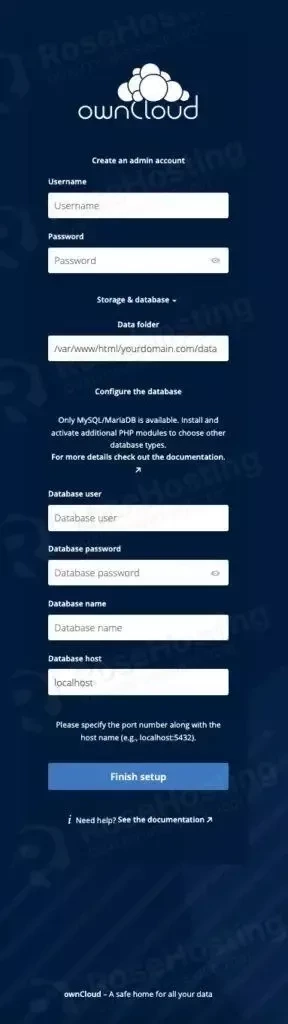
Заполните формы административным пользователем и паролем, а также введите учетные данные базы данных, которые мы создали ранее в этом посте, затем нажмите на кнопку Finish Setup.
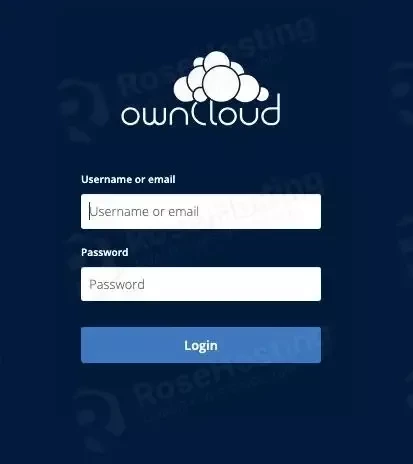
Войдите в систему под учетной записью администратора, созданной на предыдущем шаге. Теперь вы можете настроить свой только что установленный сайт Owncloud.
Вот и всё! Вы успешно установили Owncloud на Debian 12.


Комментарии (0)